par Martin Brinkmann le 21 novembre 2018 dans Tutoriels – 2 commentaires
Vous avez plusieurs options si vous avez plusieurs documents Microsoft Word et souhaitez les fusionner.
Alors que vous pourriez utiliser le copier-coller plusieurs fois pour créer un nouveau document en utilisant le contenu de tous les documents Word que vous souhaitez fusionner, vous pouvez également utiliser la fonctionnalité intégrée plutôt que pour une approche plus facile.
Le guide suivant est basé sur la Parole de 2016. Notez que vous pouvez utiliser la fonctionnalité pour créer un document Word à l’aide de la non-Parole des types de fichiers tels que txt, odt, xml, pdf, ou html, et même mélanger et assortir.
Créer un nouveau document Word pour commencer. Je vous suggère de commencer avec un document vide, mais vous pouvez théoriquement utiliser le premier document que vous souhaitez fusionner avec d’autres. Si vous le faites, assurez-vous de sauvegarder, de sorte que vous pouvez les restaurer en cas de problème en cours de route.
Avec le document ouvert dans Word 2016, basculez sur l’onglet Insertion dans le programme. Mot de la barre d’outils du ruban ne pas afficher les étiquettes de texte à côté de toutes les icônes qui peuvent faciliter l’identification du droit de l’icône difficile en fonction de la taille de la fenêtre.
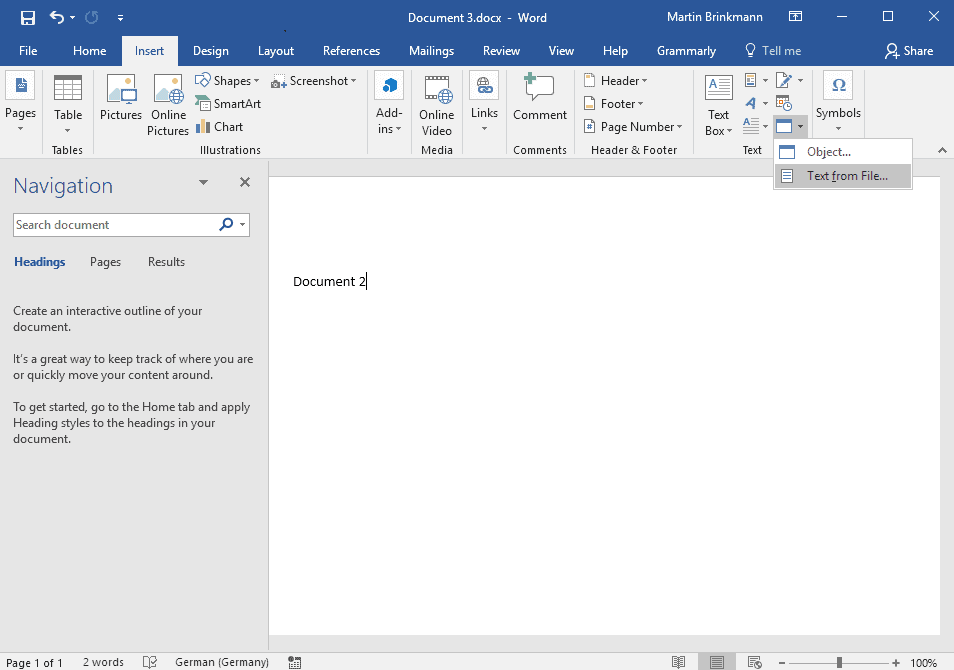
Je vous suggère d’élargir le Mot 2016 de la fenêtre afin qu’elle s’affiche en plein écran, car il rend les choses plus faciles.
Localiser l’Objet sur l’icône de la barre d’outils. Il est affiché dans l’avant-dernière icône de groupe et montre, tout simplement, une fenêtre vide avec un bleu barre de titre par défaut.
Sélectionnez la petite flèche à côté de lui et sélectionnez “Texte à partir d’un Fichier”. Word affiche un navigateur de fichiers, et vous pouvez sélectionner un ou plusieurs documents pour inclusion dans le document existant.
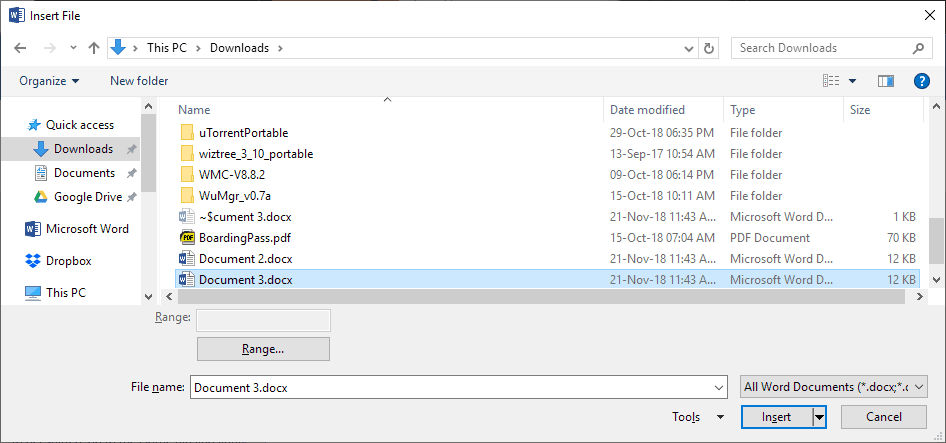
Un clic sur le bouton de gamme fournit une option pour importer qu’une gamme spécifique, par exemple, seules les pages 1 à 10, du document sélectionné.
Non-formats d’origine seront convertis; une notification s’affiche lorsque c’est nécessaire. Le processus peut paraître coincé ou congelés pendant un bref instant, mais le Mot doit récupérer.
Quand j’ai essayé d’ajouter un petit document PDF dans le document Word, il semblait figé pendant environ 10 secondes avant que je puisse frapper le bouton “ok” pour commencer la conversion de PDF à Word.
Il est préférable, dans mon expérience, si vous ajoutez un document à la fois et de répéter le processus pour chaque document individuellement que vous souhaitez fusionner car elle est moins sujette à erreur. Évidemment, si vous souhaitez fusionner plusieurs dizaines ou plusieurs documents, vous pouvez être enclin à tous les sélectionner à la fois pour accélérer le processus.
LibreOffice, l’alternative open source à Microsoft Office, prend en charge les mêmes fonctionnalités. Sélectionnez Insérer > Texte à partir d’un fichier pour ajouter du texte à partir du sélectionnés (pris en charge) document LibreOffice document. Notez que vous ne pouvez pas sélectionner une plage lorsque vous utilisez LibreOffice pour fusionner des documents.